Twój wyświetlacz Apple Watch był idealnie czysty i jasny, ale nagle stał się znacznie ciemniejszy. Jeśli znajdziesz się w takiej sytuacji, oto osiem rozwiązań, aby naprawić przyciemniony ekran Apple Watch i rozjaśnić go.
Te poprawki dotyczą wszystkich modeli, w tym Apple Watch Series 7, Series 6, SE z dowolnymi nowa lub starsza wersja watchOS.
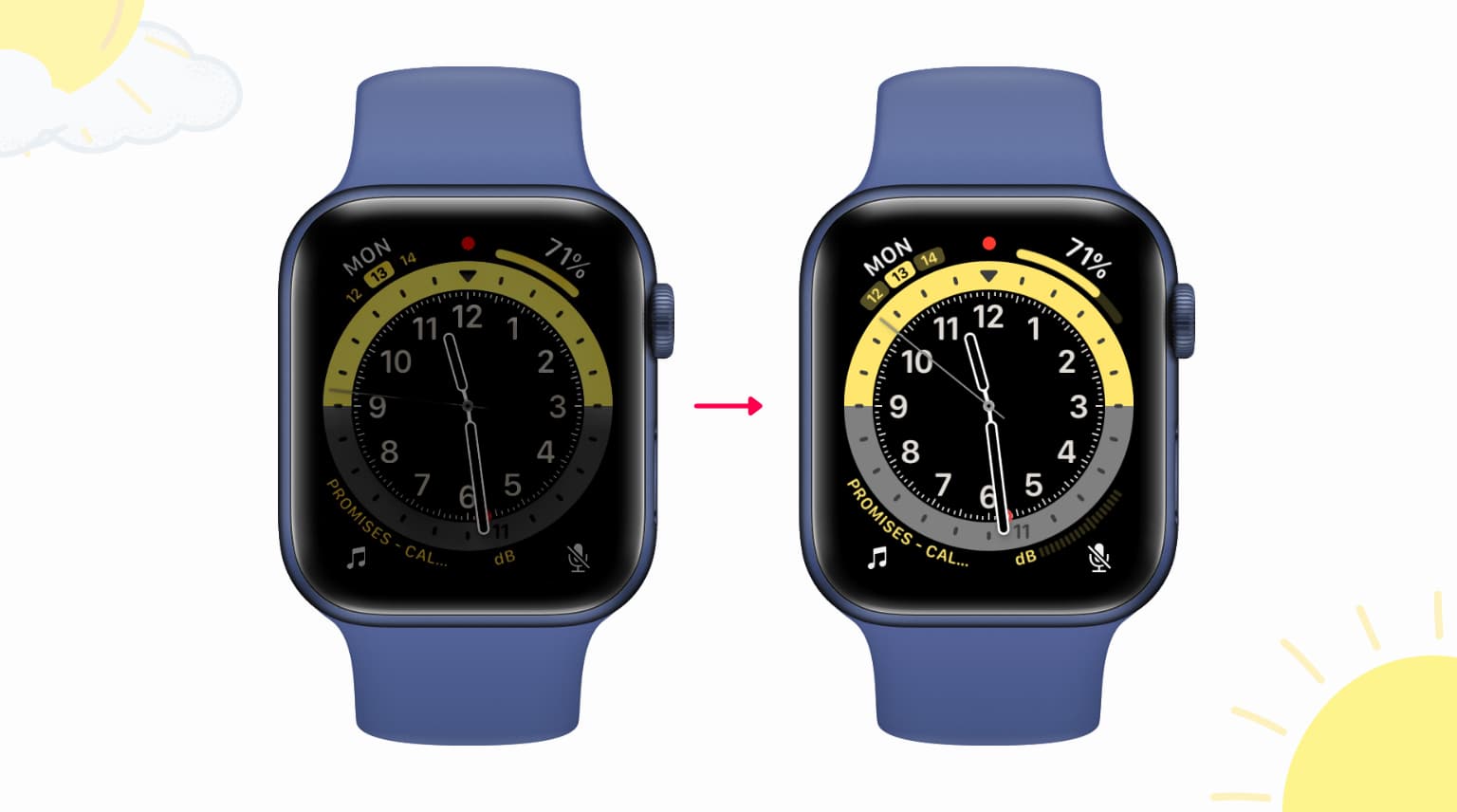
Co się ostatnio stało z jasnością ekranu mojego zegarka Apple Watch?
Mój nowy zegarek Apple Watch utknął na logo Apple, a okrąg synchronizacji utknął na około 20% postęp. Po rozwiązaniu tego problemu zauważyłem, że ekran mojego zegarka Apple Watch jest przyciemniony. Innymi słowy, jasność ekranu znacznie spadła i było to bardzo zauważalne.
Martwiłem się, myśląc, że mój nowy zegarek jest wadliwym urządzeniem lub że poprawki umożliwiające wydostanie się z zablokowanego logo popsuły go lub wyświetlacz był uszkodzony itp.
Na szczęście żadne z moich zmartwień nie było prawdziwe i udało mi się naprawić przyciemniony ekran Apple Watch za pomocą tych rozwiązań. Zajrzyj.
1. Ręcznie zwiększ jasność
Automatyczna jasność Apple Watch dba o jasność wyświetlacza i dostosowuje ją w zależności od światła wokół Ciebie. Ale jeśli czujesz, że jasność jest stale zbyt niska, możesz ją ręcznie zwiększyć z samego zegarka lub sparowanego iPhone’a. Oto jak:
1) Naciśnij Digital Crown, aby zobaczyć wszystkie aplikacje na zegarek, i dotknij ikony Ustawienia.
2) Przewiń w dół i dotknij Wyświetlacz i jasność.
3) Dotknij ikony słońca po prawej stronie, aby podnieść jasności ekranu.
Możesz zrobić to samo w aplikacji Watch na iPhonie > Mój zegarek > Wyświetlacz i jasność i przeciągnij suwak jasności.
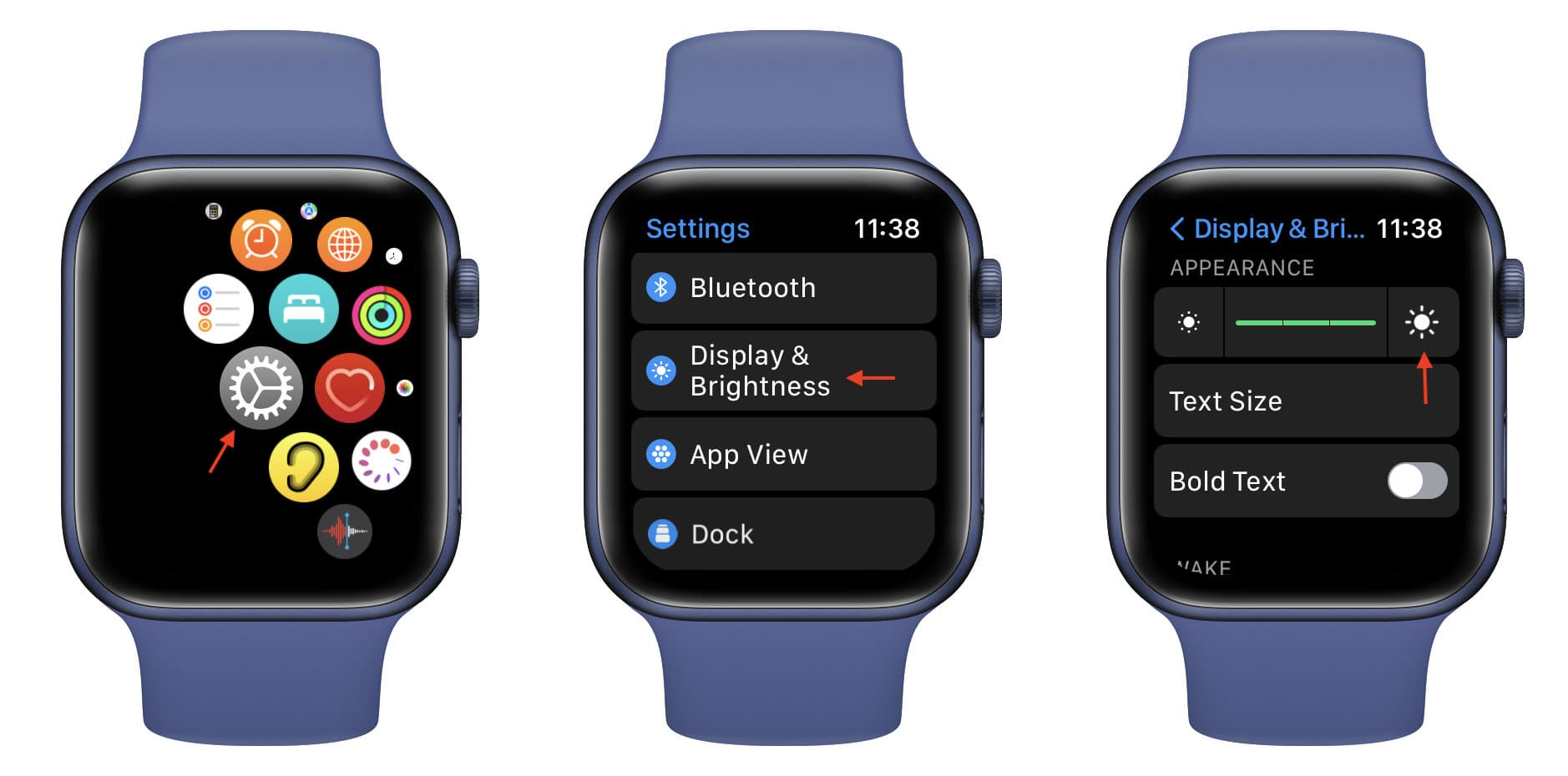
2. Uruchom ponownie zegarek Apple Watch
Każdy przewodnik po naprawach jest niekompletny bez pytania o ponowne uruchomienie urządzenia. W przypadku większości problemów wyłączenie urządzenia i ponowne jego włączenie eliminuje tymczasowe usterki.
Za każdym razem, gdy masz jakiekolwiek problemy związane z iPhonem, iPadem, Macem, Apple Watch lub innymi gadżetami, upewnij się, że uruchamiasz go ponownie, zanim przejdziesz do bardziej złożonych rozwiązań.
Aby ponownie uruchomić zegarek Apple Watch:
1) Naciskaj boczny przycisk, aż pojawi się ekran wyłączania.
2) Przeciągnij suwak w prawo.
3) Po odczekaniu minuty naciśnij ten sam przycisk boczny aby włączyć zegarek Apple Watch.
Pamiętaj, że włączenie zegarka i wyświetlenie ekranu z kodem lub tarczy zegarka trwa do 2 minut, co jest normalnym zjawiskiem.
3. Użyj latarki iPhone’a lub wyjdź na zewnątrz na słońce
Mówiąc prosto, ręczna metoda zwiększania jasności, o której wspomniałem powyżej, nie działała dla mnie (tak samo jak ponowne uruchomienie).
Nawet po ustawieniu jasności na maksimum wiedziałem, że to nie jest wystarczająco jasne. Byłem pewien, że początkowo mój wyświetlacz Apple Watch był jaśniejszy niż ten. Ale obecnie mój Apple Watch był przyciemniony nawet przy pełnej jasności! Ponownie zaczęły mnie niepokoić moje obawy o otrzymanie wadliwego zegarka Apple Watch z wadliwym ekranem. Ale wkrótce poniższe kroki uspokoją mój umysł.
1) Załóż zegarek Apple Watch na nadgarstek.
2) Wyjdź na zewnątrz w jasnym słońcu lub użyj latarki lub iPhone’a i włącz latarkę.
3) Teraz skieruj światło na wyświetlacz Apple Watch. Upewnij się, że odległość między latarką a ekranem zegarka jest bardzo mniejsza. W razie potrzeby dostosuj położenie źródła światła, przesuwając je o kilka centymetrów. Zobaczysz, że jasność ekranu Apple Watch wzrasta do maksimum.

Gdy tylko byłem tego świadkiem, mój umysł był tak zrelaksowany. Zaraz po tym wyszedłem na słońce na zewnątrz mojego pokoju, a wyświetlacz zegarka wyglądał pięknie przy maksymalnej jasności i kolorach. Innymi słowy, mój zegarek był w porządku. To nie była wadliwa jednostka. Oto, co doszedłem do wniosku.
Nawet jeśli ręcznie ustawiłeś jasność zegarka Apple Watch na maksimum, ekran może wyglądać na przyciemniony lub ciemny w pomieszczeniu o słabym lub umiarkowanym oświetleniu. Aby maksymalnie zwiększyć jasność wyświetlacza Apple Watch, upewnij się, że znajdujesz się w silnym świetle.
4. Zaktualizuj swój zegarek Apple Watch
Problemy związane z jasnością ekranu Apple Watch można przypisać pewnym problemom w systemie watchOS. Jeśli Twój zegarek Apple Watch nie jest zaktualizowany, upewnij się, że zainstalowałeś na nim najnowszą wersję watchOS. Zapewni to, że będziesz mieć idealne oprogramowanie, które Apple ma obecnie dla Ciebie.
5. Pozwól swojemu Apple Watch ostygnąć
Czy Twój Apple Watch jest za gorący? W takim przypadku może mieć problemy z działaniem na pełnych obrotach. Aby rozwiązać ten problem, zdejmij zegarek z nadgarstka, wyłącz go i pozwól mu ostygnąć przez 5 minut.
6. Użyj białej tarczy zegarka
Gdy ekran mojego zegarka Apple Watch przyciemnił się, jedną z rzeczy, które zrobiłem, było przełączenie się na białą tarczę zegarka. Używanie tarczy zegarka w kolorze innym niż czarny nie jest rozwiązaniem zwiększającym jasność, ale może pomóc lepiej widzieć wyświetlacz, nawet gdy jest przyciemniony.
Podobnie, aby lepiej widzieć rzeczy na zegarku Apple Watch, nawet przy ciemnym ekranie możesz zwiększyć rozmiar tekstu, włączyć pogrubiony tekst i ustawić dłuższy czas budzenia. Aby to wszystko zrobić, przejdź do aplikacji Ustawienia > Wyświetlanie i jasność.
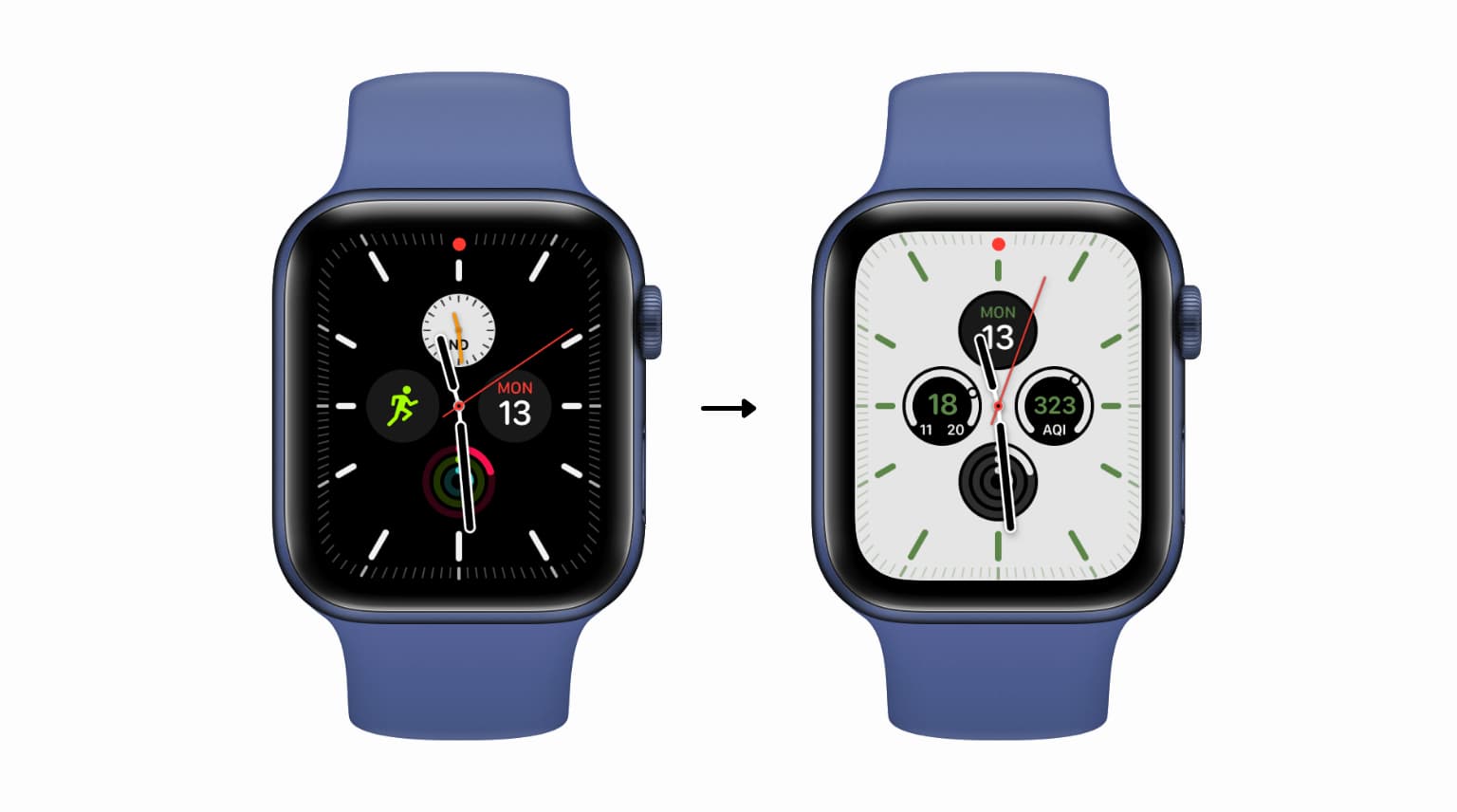
Powiązane: Jak automatycznie zmienić Tarcza Apple Watch na podstawie czasu lub lokalizacji
7. Ponownie skonfiguruj zegarek Apple Watch
Powyższe rozwiązania powinny rozwiązać problemy z niską jasnością na zegarku Apple Watch. Jeśli nic nie pomogło, rozważ usunięcie sparowania zegarka Apple Watch, co spowoduje jego usunięcie. Następnie skonfiguruj go ponownie.
8. Sprawdź swój zegarek Apple Watch
W końcu, jeśli wyświetlacz Apple Watch nadal wyświetla słabą jasność, najlepiej zanieść go do sklepu Apple Store lub autoryzowanego centrum serwisowego i poddać go kontroli. W przypadku awarii sprzętu na ekranie lub zegarku, Apple naprawi to za Ciebie.
Sprawdź dalej:
